Der Selbsttest verifiziert die wichtigsten Komponenten des Druckers. Er ist der erste Teil des Assistenten, der beim ersten Einschalten des Druckers gestartet wird, oder Sie können ihn über LCD Menü -> Steuerung -> Kalibrierungen & Tests.
Jeder Testteil kann einzeln über LCD Menü -> Steuerung -> Kalibrierungen & Tests -> Lüftertest / XY-Achsentest / Z-Achsentest / Heiztest / Kalibrierung der ersten Schicht ausgeführt werden.
Sie können die Ergebnisse des zuvor abgeschlossenen Selbsttests jederzeit über LCD Menü - Kalibrierung - Kalibrierungen & Tests überprüfen.
Was wird getestet
- Hotend Lüfter
- Drucklüfter
- X-Achse
- Y-Achse
- Z-Achse
- Hotend (Düse) Heizung
- Heizbettheizung
- Kalibrierung der ersten Schicht
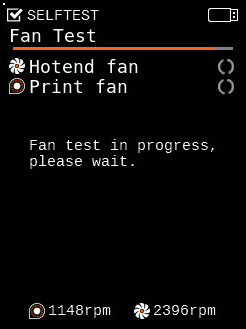 | 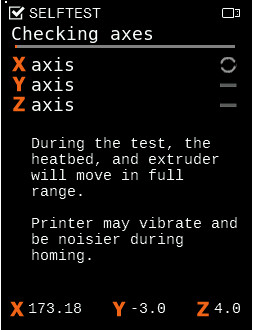 | 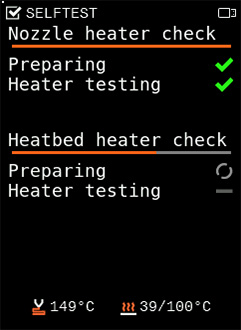 |
Beobachten Sie sowohl den Drucker als auch das LCD-Display genau. Ein grünes Häkchen (✔) sollte neben dem zu prüfenden Teil erscheinen. Wenn alles grün ist, sind Sie startklar.
Es sollte ein rotes X neben der getesteten Komponente angezeigt werden, wenn sie fehlschlägt. Merken Sie sich, was fehlgeschlagen ist, und lassen Sie den Selbsttest abschließen. Wenn irgendetwas nicht in Ordnung ist, wird die Meldung angezeigt:
"Der Selbsttest konnte nicht abgeschlossen werden. Überprüfen Sie die Verkabelung und die Achsen des Druckers".
Fehlerbehebung einer ausgefallenen Komponente
Lüfter
Prüfen Sie, ob nichts die Rotation der Lüfter blockiert - Schmutz kann zwischen die Flügel geraten. Größere Teile können mit einer Pinzette entfernt werden, und Staub kann mit einem Computerreinigungsspray beseitigt werden.
Achsen
- Bewegen Sie die Achsen von Hand, um sicherzustellen, dass nichts ihren Weg behindert.
- Stellen Sie sicher, dass die Riemenscheiben auf der Y- und X-Motorwelle gesichert sind. Einer der Gewindestifte muss über den flachen Teil der Motorwelle fest angezogen sein.
- Prüfen Sie, ob die Riemen nicht zu locker sind, da sie auf den Zähnen der Riemenscheibe überspringen könnten.
- Versuchen Sie, die glatten Stangen zu reinigen und dann mit Schmiermittel zu versehen.
- Wenn ein Fehler an der Z-Achse auftritt, könnte das auf ein Problem mit dem M.I.N.D.A./SuperPINDA-Sensor hinweisen.
Heizungen
- Stellen Sie sicher, dass das flexible Stahlblech auf dem Bett liegt.
- Stellen Sie sicher, dass die Umgebungstemperatur über 18 °C liegt.
- Stellen Sie sicher, dass der Drucker nicht in einem Luftzug oder in der Nähe einer Klimaanlage steht.
Bei Problemen mit einer der Heizungen (Bett/Hotend) erscheint ein roter Fehlerbildschirm auf dem LCD, der den Fehler und einen QR-Code anzeigt, der Sie zu einem Artikel zur Fehlerbehebung der Komponente führt. Überprüfen Sie in diesem Fall die Verdrahtung auf dem Buddy-Board.
Öffnen Sie die Elektronikbox an der Schraube in der gedruckten Kabelabdeckung. Prüfen Sie, ob alle Kabel gut angeschlossen sind. Falls Sie irgendwelche losen Verbindungen finden, stecken Sie sie wieder ein und vergewissern Sie sich, dass Sie fühlen/hören, wie die Sicherheitsverriegelung einrastet. Danach schließen Sie die Box, schalten den Drucker wieder ein und starten erneut den Selbsttest oder den Assistenten im Kalibrierungsmenü.


Kalibrierung der ersten Schicht
Die Kalibrierung der ersten Schicht dient dazu, den Abstand zwischen der Düsenspitze und der Druckoberfläche zu kalibrieren. Ziel ist es, die Höhe der Düse so einzustellen, dass der extrudierte Kunststoff gut auf dem Bett haftet und Sie sehen können, dass er leicht gequetscht wird. Weitere Informationen finden Sie in Kalibrierung der ersten Schicht (MINI/MINI+).
Speichern der Selftest-Ergebnisse
Ab Firmware-Version 4.3.2 speichert der Drucker, wenn Sie bei der Durchführung des Selbsttests einen USB-Stick (FAT32) an den MINI/+ angeschlossen haben, drei Protokolldateien als Textdatei auf dem Laufwerk. In den Dateien können Sie die Ergebnisse der Tests für die beiden Lüfter, die beiden Heizungen und die drei Achsen sehen.
Diese Dateien können für die Fehlersuche bei Selbsttest-Problemen verwendet werden, die durch die normale Fehlersuche nicht behoben werden konnten.
5 Kommentare
Beim Selbsttest der X Achse kommt es immer zu einem fehler. Ich habe aber alle oben genannten Punkte kontrolliert und alles richtig eingestellt. Was kann ich jetzt noch tun?